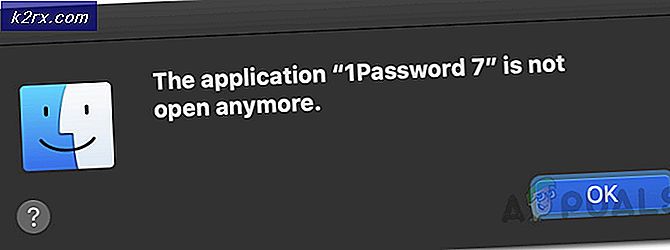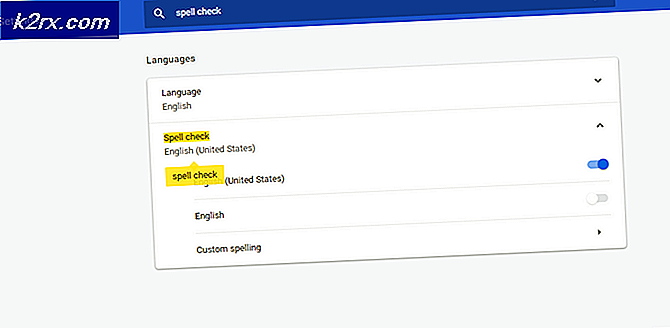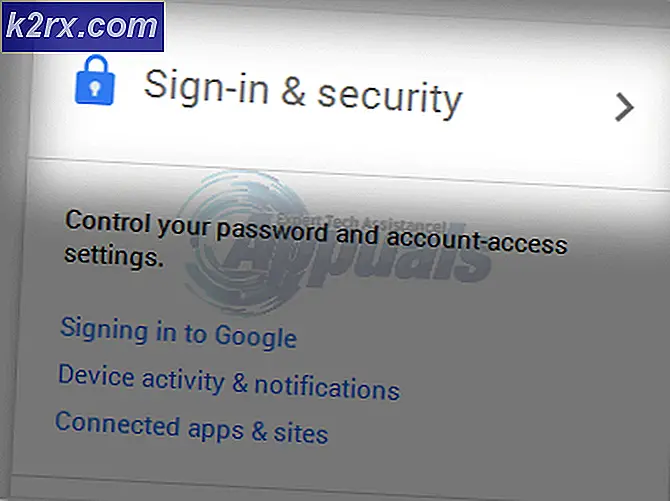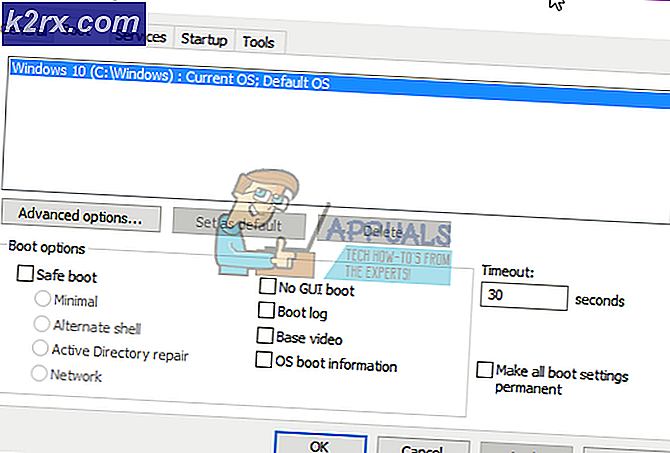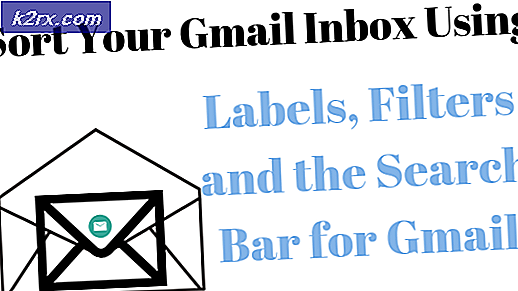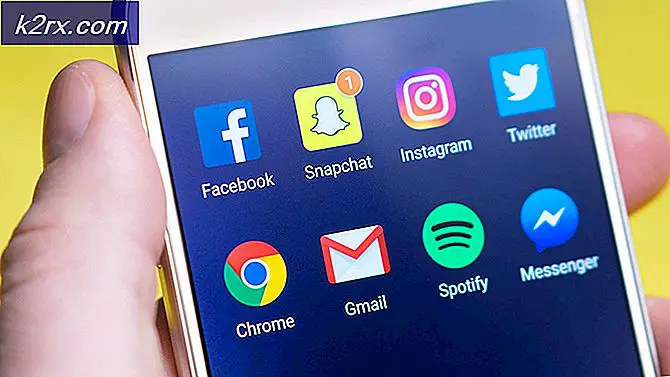Sabit Disk Nasıl Klonlanır
Bu rehberde; diskinizi klonlamak için tüm adımlarda size yardımcı olacağım ama bunu yapmadan önce; kısa bir açıklama, verilerin önemi ve herkesin neden koruma, kullanılabilirlik ve güvenilirlik konusunda ve nelerin yapılması gerektiği ve bunun ne kadar önemli olduğu konusunda daha iyi bir anlayış sağlayacaktır. Veriler kritiktir ve bunu kaybetmek hiç bir iş anlamına gelmez, şirketler verileri korumak, yedeklemek, gereksiz hale getirmek ve felaketlerden korumak için milyarlarca dolar harcarlar.
Diğer taraftan, Solid State Drive'ın (SSD'ler) hızları, güvenilirlikleri ve daha hızlı okuma / yazma hızları nedeniyle gittikçe popüler hale geldi, giderek daha fazla insan Victorian HDD'lerinden bu dönemin SSD'lerine ve aynı zamanda veriye geçiş yapıyor. Birçoğumuz, hepsini bir harici sabit diske yedeklemek ve güvenli bir yere koymak istiyoruz. HDD'den SSD'ye, HDD'den başka bir HDD'ye ya da HDD'nizin yedeğine kadar olsun, klonlama tercih ettiğim yöntemdir, çünkü programları yeniden yükleme gereksinimini ortadan kaldırır ve yalnızca değiştirerek hiçbir şey olmamış gibi aynı sonuçları verir hiç oldu. Bir diski klonladığınızda, bunun tam bir kopyasını oluşturursunuz, bu demektir ki şimdi diskte her ne varsa, klonlanmış sürücüde olacak, böylece herhangi bir şeyi yeniden kurmaya gerek kalmayacak, sadece n oyunu takın.
Klonlama, kaynak sürücüyü tam olarak olduğu gibi, aygıt sürücüleri, gizli klasörler, OS dosyaları ve kaydettiğiniz ayarlar da dahil olmak üzere yeni disk sürücüsüne kopyalar. Onu mevcut olanın mükemmel ve özdeş bir kopyası olarak düşünebilirsiniz. Klonlama tamamlandığında, tek yapmanız gereken onu değiştirmektir. Başlamak için, kaynak sürücünüze erişiminiz olduğundan emin olmalısınız, yeni sürücü klonu yapılacaktır. Orada çok sayıda araç var, ama bu rehber için, benden asla vazgeçmeyen ve Macrium Reflect diye adlandırılan ücretsiz bir tane kullanıyor olacağız.
Buradan alabilirsiniz
Şimdi neye ihtiyacımız olduğunu biliyoruz; süreci başlatmadan önce dikkate alınması gereken bir başka faktör var ve bir şeylerin yanlış gitmesi durumunda bir kurtarma (USB / CD / DVD) elde etmek. Bu, sadece bir USB veya bir (Yeniden yazılabilir DVD) yerleştirerek klonlama işlemi sırasında elde edilebilir. Bir sonraki bölüm; bağlantılar. Bir masaüstünde sürücüyü ikincil olarak ekleyebilir ve BIOS'tan önyükleme sırasını değiştirebilirsiniz, bir LAPTOP'ta, sürücüyü geçici olarak bağlamak için bir bağlayıcıya ihtiyacınız olacak ve daha sonra klonlama tamamlandıktan sonra sürücüyü değiştirebilir veya güvenli tutabilirsiniz. İdeal olarak, masaüstünde ve dizüstü bilgisayardaki donanım ile açılış ve oynama ile daha az uğraşmak istiyorum; bu yüzden doğrudan bağlanmamak için bu konektörü alırdım. Klonlamanın amacı için, Amazon'dan alabileceğiniz bu konektörü tavsiye ederim. Masaüstünde de çalışıyor. Hadi başlayalım.
Dikkat edilmesi gereken bir nokta, hedef diskinizin kaynağından% 30 daha büyük olması gerektiğidir. Eğer C: \ 250 GB ise, o zaman 325GB'dan daha az bir şey üzerinde bir klon yapmaya çalışmamalısınız.
Macrium Reflect'i Yükleyin
Macrium Reflect'i indirdikten sonra, Macrium Reflect'in ücretsiz bir sürümünü indirdiyseniz, kurulum dosyasını çalıştırın ve Serbest / Deneme Yazılımı seçeneğini seçin. Lisans anahtarınız varsa, bunu ilk seçeneğin altına girebilirsiniz. Yazılımı çalıştırmak için gereken tüm ek dosyaları yerleştirmek istediğiniz indirme yerini seçin. Gerekli ek dosyalar için indirme işlemini başlatmak için alttaki İndir düğmesine tıklayın. Ek dosyalar indirildikten sonra, ekrandaki komutları izleyerek yazılımı yükleyebilirsiniz.
Rescue Media Oluştur
Reflect'i başlattıktan sonra - Kurtarma ortamını oluşturmak için bir iletişim kutusu açabilirsiniz.
Artık işlem sırasında ortaya çıkabilecek beklenmedik ve beklenmeyen hatalardan kurtulmak için kurtarma ortamını oluşturmanız gerekir. Kurtarma ortamınızı PC'nize bağlayın (yazılabilir bir DVD veya USB). Kurtarma ortamını oluşturmak isteyip istemediğinizi sorduğunda YES'i tıklatın VEYA Macrium Yansıtma aracını açın ve üst menüden Diğer Görevler> Kurtarma Ortamı Oluştur'a gidin. Birden çok kez İleri'yi tıklatın. Varsayılan ayarlarla sabitleyin ve sonunda kurtarma için kullandığınız medya türüne (USB veya DVD) göre ilgili kurtarma ortamını seçin.
PRO TIP: Sorun bilgisayarınız veya dizüstü bilgisayar / dizüstü bilgisayar ile yapılmışsa, depoları tarayabilen ve bozuk ve eksik dosyaları değiştirebilen Reimage Plus Yazılımı'nı kullanmayı denemeniz gerekir. Bu, çoğu durumda, sorunun sistem bozulmasından kaynaklandığı yerlerde çalışır. Reimage Plus'ı tıklayarak buraya tıklayarak indirebilirsiniz.Daha sonra kurtarma ortamı sihirbazı ile sağlanacak, ekrandaki yönergelerle devam edecek ve Microsoft'tan 400MB dosya indireceğini söyleyecektir, devam edin ve YES tuşuna basın. İndirme işlemini bitirmesini bekleyin ve kurtarma ortamını oluşturmak için ekrandaki talimatları izleyin.
Diski Klonla
Artık kurtarma ortamına hazırız, diski klonlamaya devam edebiliriz. Artık, konektöre veya dahili olarak bağlı yeni diske (SSD veya HDD) sahip olduğumuzu varsayarsak. Şimdi klonlama sürecine başlayacağız - Macrium Reflect kontrol panelinin içinde, Soldan Disk Image'a tıklayın ve Windows'un kurulu olduğu sürücüyü seçin. Normalde, C: \ drive olur, ancak o sürücüdeki bir Windows simgesini de görebilirsiniz. Windows sürücüsü seçiliyken, sağ alt kısımdaki Bu diski kopyala seçeneğine tıklayın.
Bir sonraki pencerede, mevcut diskinizi kopyalamak istediğiniz hedef disk sürücüsünü seçin. Klonlanacak bir disk seçin ve hedef sürücüyü seçin ve İleri'ye basın . Hedef disk sürücüsünü seçtikten sonra, sol alttaki Gelişmiş Seçenekler'den Akıllı Sektör Kopyala işlemini gerçekleştirdiğinizden emin olun . Tamam'a tıklayın - Klonlama sürecine devam etmeden önce, Özeti verilecektir. Sürücünün üzerine yazılacağına dair bir UYARI ile birlikte sunuluyorsa, Devam'ı tıklatın.
Hatalar için herhangi bir sınır yoktur, yanlış sürücü seçilirse tüm VERİ KAYBINIZ OLACAKTIR.
Her şey yolunda giderse, sadece birkaç dakika içinde mevcut sabit diskinizin klonlanmış bir kopyasına sahip olacaksınız.
Bu bittiğinde, sen ayarladın. Yeni sabit diskinizden önyükleme yaptığınızda bir sorun olursa, hataları çözmek için oluşturduğunuz kurtarma ortamını kullanmanız gerekir. Hataların ortaya çıkması yaygındır çünkü bazı özellikler donanıma bağlıdır ve görevleri gerçekleştirmek / yürütmek için kimliklerini kullanır. Rescue Media'nın işe yarayacağı yer burası. Yapmanız gereken tek şey kurtarma ortamını kullanarak bilgisayarınızı başlatmaktır ve Macrium Reflect Tool otomatik olarak başlatılacaktır. Oradan, tüm önyükleme ile ilgili sorunları otomatik olarak düzeltmek için Windows Önyükleme Sorunlarını Onar'ı tıklayabilirsiniz.
Ön yükleme işleminden önce, klon diskinizi BIOS'tan ilk sürücü (önyükleme sırası önceliği) yapmak için önyükleme sırasını değiştirmeniz gerekir.
PRO TIP: Sorun bilgisayarınız veya dizüstü bilgisayar / dizüstü bilgisayar ile yapılmışsa, depoları tarayabilen ve bozuk ve eksik dosyaları değiştirebilen Reimage Plus Yazılımı'nı kullanmayı denemeniz gerekir. Bu, çoğu durumda, sorunun sistem bozulmasından kaynaklandığı yerlerde çalışır. Reimage Plus'ı tıklayarak buraya tıklayarak indirebilirsiniz.